Kontroll-panels, Monicons, Kontrollelemente – Ecler EDRIVE600 Podware User Manual
Page 50
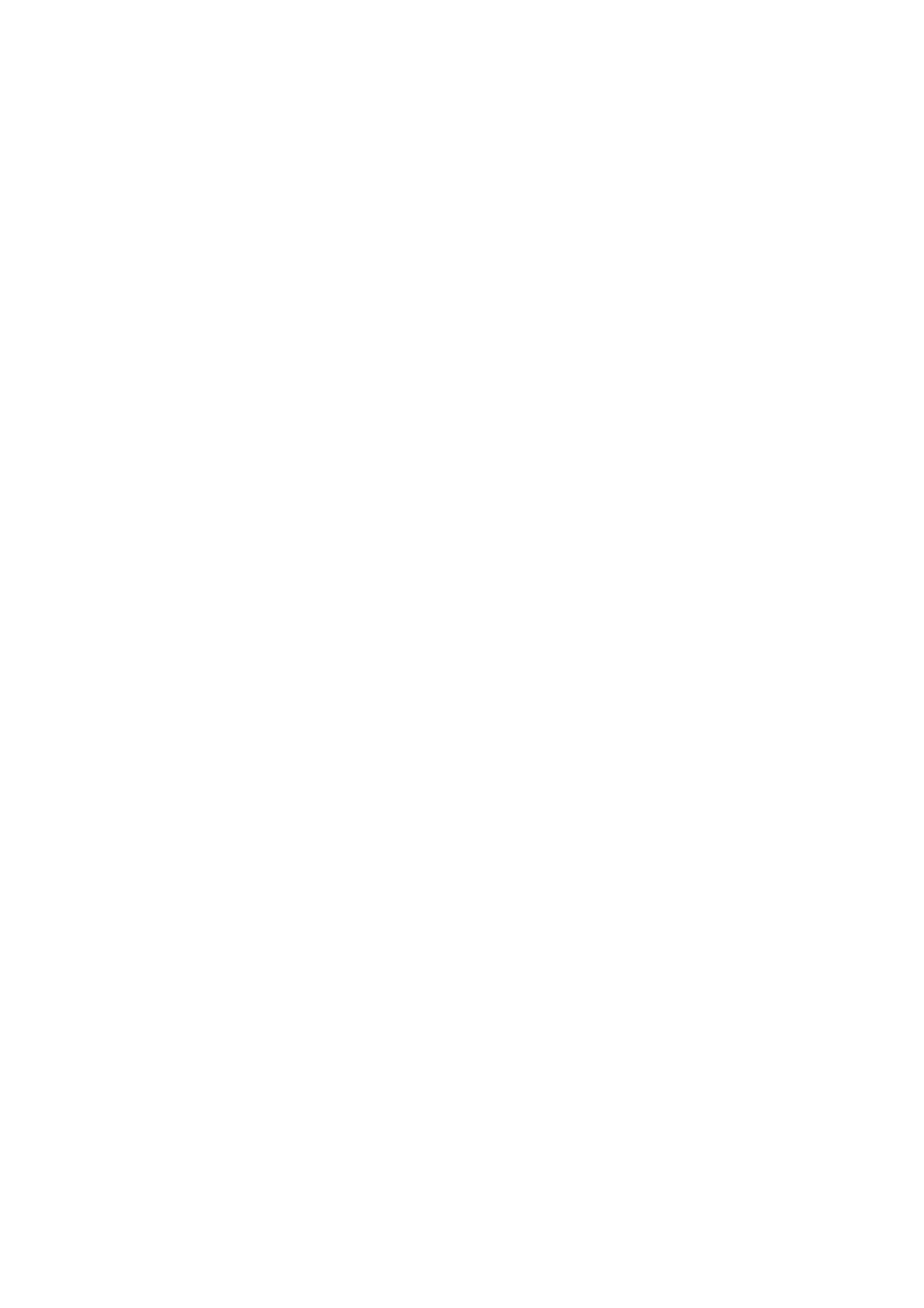
50-0169-0100 F01-08 F02-08 EDRIVE 600B EDRIVE 600 Podware.doc
50
Kontroll-Panels
Jedes Panel verfügt über einen kompletten Satz von Kontrollelementen für alle einstellbaren Parameter
des entsprechenden Gerätes. Jedem dieser Kontrollelemente ist der aktuelle Parameterwert zugeordnet
(siehe "Parameter-Synchronisation"). In manchen Panels werden zur klareren Unterscheidung einzelner
Teilbereiche des Gerätes Tabs verwendet.
Einzelne Parameter können im Online-Status "live", in Echtzeit, eingestellt werden.
Siehe auch "Kontrollelemente"
Auch Panels besitzen oft eine Toolbar mit Buttons zur Durchführung häufig angewandter Funktionen wie
z.B. das Laden und Speichern von Dateien, Locate und Help (siehe "Toolbar").
Monicons
Ein Monicon ist eine verknappte Repräsentation eines Gerätes, die zwar eine gewisse Statusinformation
übermittelt, aber nur wenige oder gar keine Kontrollelemente besitzt. Da Monicons nicht viel Raum
einnehmen, kann man mit ihrer Hilfe alle Geräte Platz sparend im Hauptfenster aufreihen, in einer für die
jeweilige Anwendung vorteilhaften Zusammenstellung. Beim Anklicken des ">"-Buttons entfaltet sich das
Kontroll-Panel des entsprechenden Gerätes zu voller Größe (siehe "Navigation").
Kontrollelemente
Kontrollelemente besitzen standardisierte Eigenschaften, dank derer sie in konsistenter Weise in
verschiedenartigen Kontroll-Panels unterschiedlicher Geräte funktionieren. Viele dieser Kontrollelemente
können mittels des Mausrades oder der Tastatur (siehe "Tastaturkürzel") bedient und feinjustiert werden.
Bei diesen Eingabemethoden ist es allerdings zunächst erforderlich, das betreffende Kontrollelement "in
den Fokus" zu bringen. Zu diesem Zweck klicken Sie es mit der Maus an oder wählen es mittels der
Tabulator-Taste an. Dieser "Fokus" wird oft als gepunktetes Rechteck um einen Teil des
Kontrollelementes dargestellt oder durch eine inverse (Umkehrung von Vorder- und Hintergrundfarbe)
Beschriftung. Manchmal zeigt ein Button auch eine durchgehende Umrandung.
Einige Kontrollelemente erlauben es, Werte in bestimmten Maßeinheiten darzustellen und einzugeben.
Dazu gehören die Equalizer-Bandbreiten, die in Oktaven oder als Q-Wert angegeben werden können
sowie Delays, die man als Distance (Entfernung) oder in Delay Units ausdrücken kann. Die gewünschte
Maßeinheit ist im "Preferences"-Menü wählbar (siehe "Menüs").
Drop-Down-Auswahlboxen
Dieses Kontrollelement dient dazu, jeweils eine Option aus einer Liste von Optionen auszuwählen.
Klicken Sie auf den Pfeil auf der rechten Seite der Box, um die Liste anzuzeigen, und klicken Sie danach
die gewünschte Option an. Falls viele Optionen verfügbar sind, erscheint ein Rollbalken, mit dessen
Hilfe Sie die Liste auf- und abwärts rollen können – klicken Sie dazu auf den entsprechenden Pfeil. Ist
eine Drop-Down-Box angewählt (inverse Darstellung), können auch die PGUP-, PGDWN- und
Pfeiltasten oder das Mausrad zur Wahl einer Option benutzt werden.
